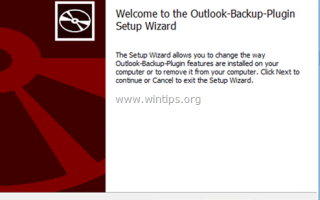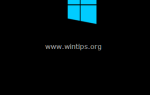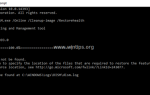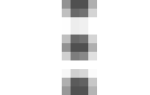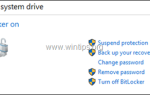В этом руководстве вы найдете подробные инструкции по автоматическому резервному копированию файла данных Outlook PST с помощью бесплатного программного обеспечения. Outlook 2016 и надстройка для резервного копирования Outlook 2013.
Надстройка для резервного копирования Outlook 2016 и Outlook 2013 — это надежный и бесплатный инструмент для автоматизации процесса резервного копирования Outlook в версиях Outlook 2010, 2013 или 2016.
Как выполнить автоматическое резервное копирование файла данных Outlook 2016, 2013 или 2010 .PST.
1. близко Перспективы.
2. Загрузите надстройку для резервного копирования Outlook 2016 и Outlook 2013 v1.7. (Прямая ссылка). *
* Примечание. Самую последнюю версию (V.1.9) «Надстройки для резервного копирования Outlook» можно найти здесь, но она не содержит файл «Установка» для установки надстройки.
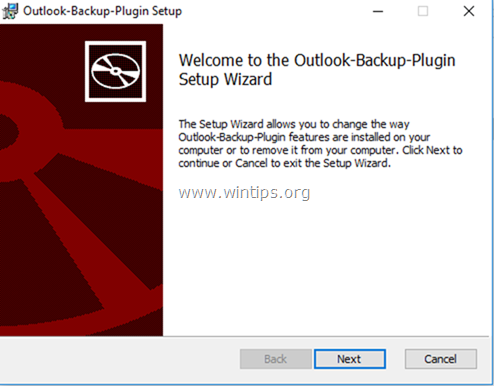
3. Извлеките загруженный почтовый файл.
4. Дважды щелкните «OutlookBackupAddIn.msi», чтобы установить плагин.
6. После завершения установки запустите Outlook.
7. В строке меню нажмите РЕЗЕРВНЫЙ а затем нажмите настройки.
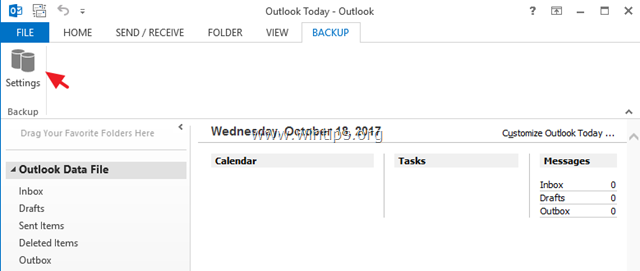
8. Выберите файлы данных PST, которые вы хотите сделать резервную копию.
9. В параметрах «Интервал» укажите, когда вы хотите сделать резервную копию (например, 2 дня).
10. Укажите место назначения резервной копии.
11. щелчок Сохранить когда сделано.
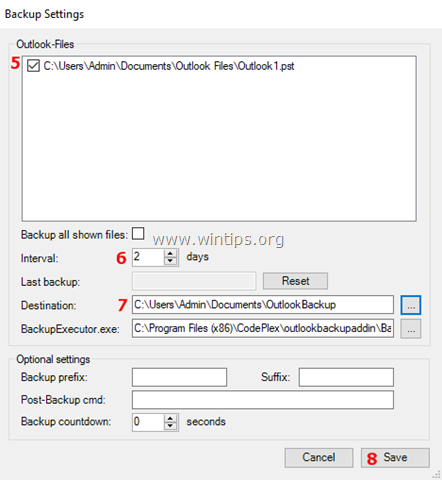
Вот и все. Первое автоматическое резервное копирование Outlook будет выполнено при первом выходе из Outlook.
Дайте мне знать, если это руководство помогло вам, оставив свой комментарий о вашем опыте. Пожалуйста, любите и делитесь этим руководством, чтобы помочь другим.